プラグイン機能の使い方
最終更新: 2025年3月27日
開発者向け情報はこちら
プラグインの接続方法
1. 設定・その他 > プラグイン をクリックします。
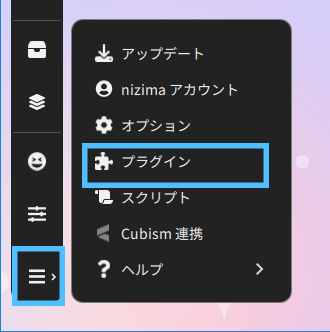
2. プラグインマネージャーが起動したら上部のトグルでプラグイン機能を有効にします。
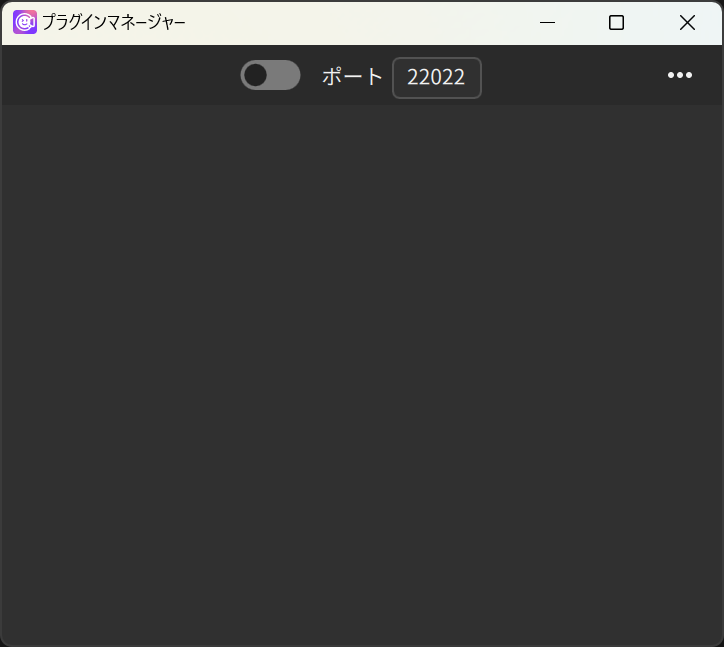
ポート番号はnizima LIVE とプラグインで同じポートを設定していないと通信できません。
設定したポート番号が使用できない場合には、自動的に使用できるポートに変更されます。
3. GitHubからサンプルプラグインをダウンロードします。
「Mouse Extender」を選択します。
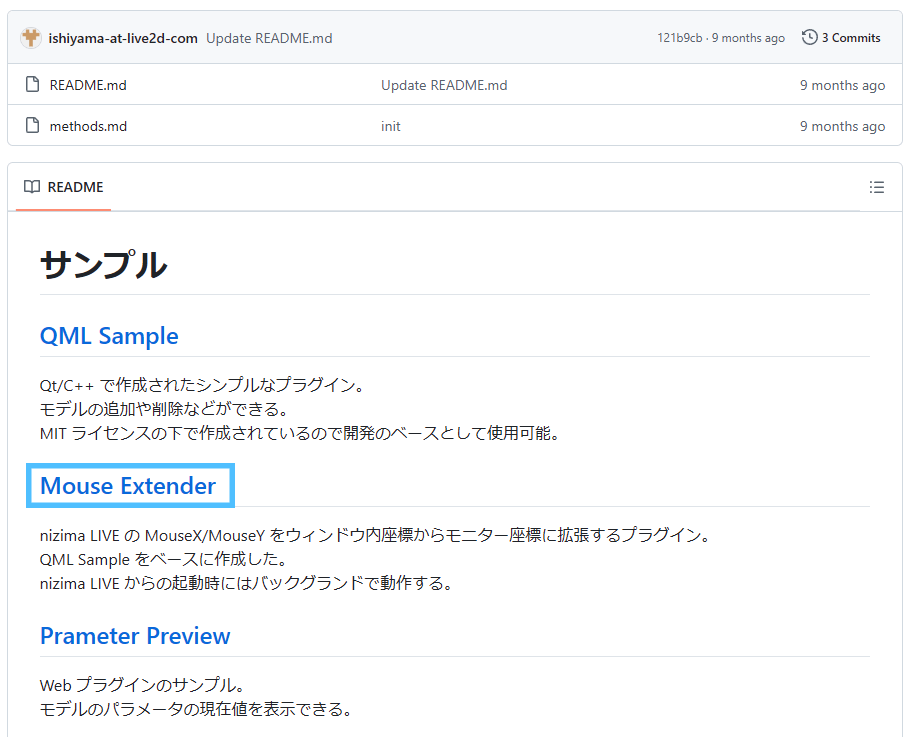
画面右のreleases「Mouse Extender 1.0.0」を選択します。
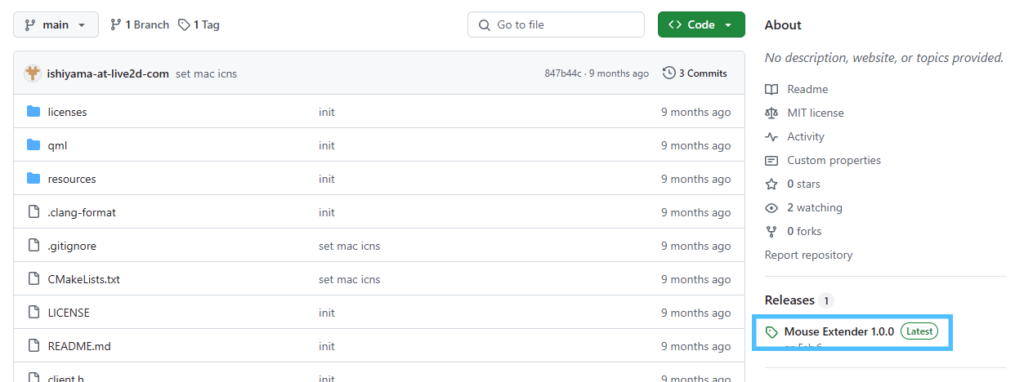
mouse-extender-X.X.X.zip、macの場合はmouse-extender-X.X.X-macOS-Apple.dmgをダウンロードします。
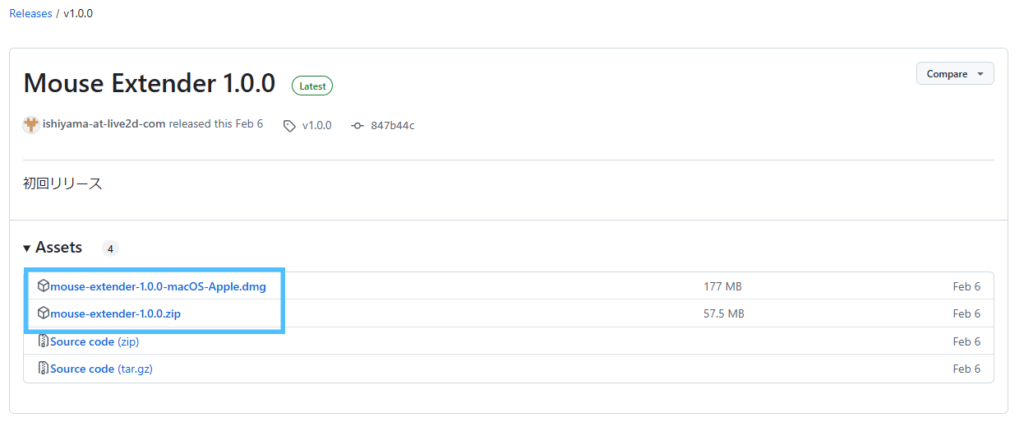
4. プラグインを起動し、connectで接続します。
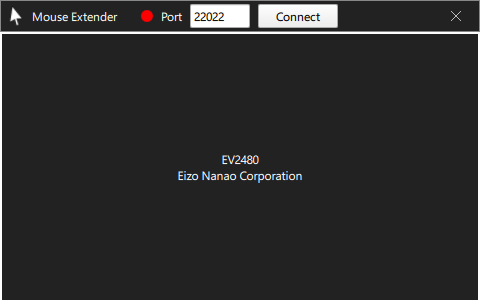
5. nizimaLIVE側のプラグインマネージャーにプラグインが追加されます。
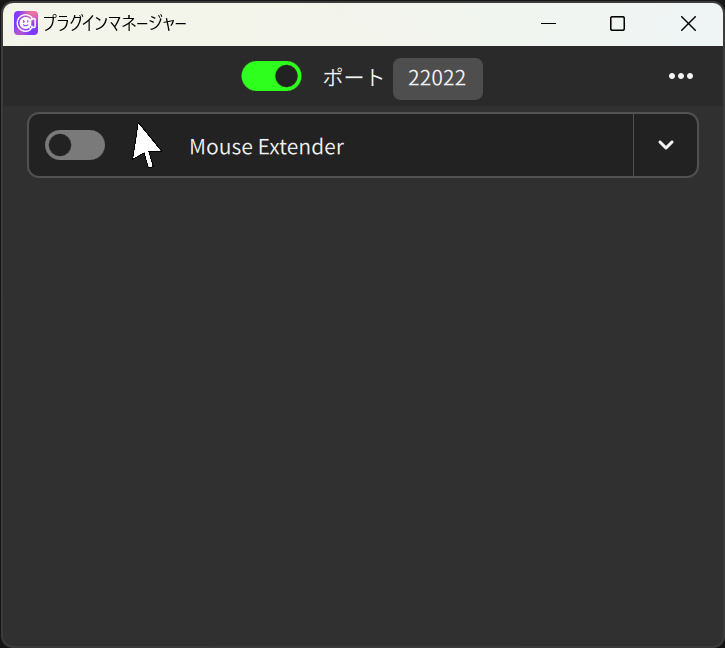
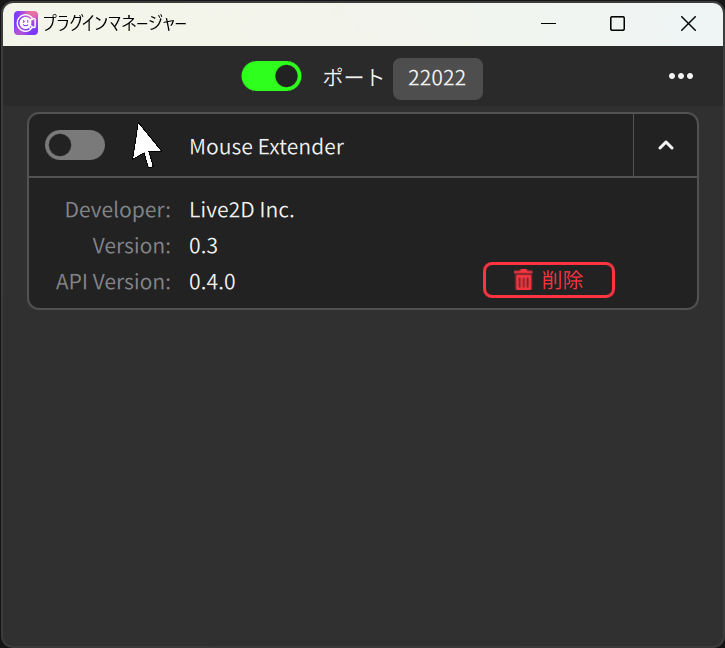
右側の ∨ をクリックするとパネルが開き、プラグインの詳細が表示されます。
プラグインを削除したい場合は、削除ボタンを押すことでプラグインの登録を削除することができます。
6. 左側のトグルでプラグインを有効にします。
初回は図のようなポップアップが表示されるので、自身が意図したプラグインであることを確認してから有効にします。
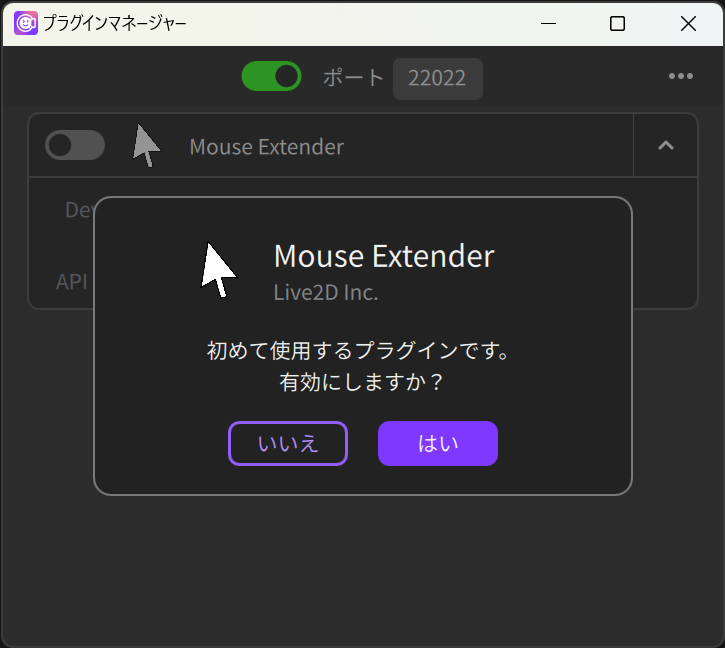
プラグインが有効になるとトグルが緑色になり、プラグインの機能が使えるようになります。
nizima LIVE からの起動に対応したプラグインの場合、図のように表示が追加されます。
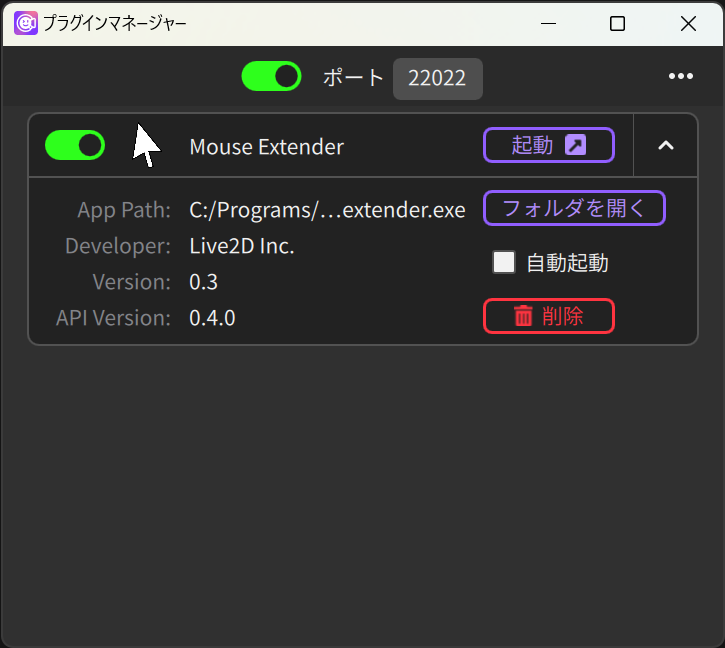
注意事項
- プラグインを終了した場合、トグルが黄色になります。
- 再度プラグインを接続すると緑色に戻り、すぐにプラグインが使用可能になります。
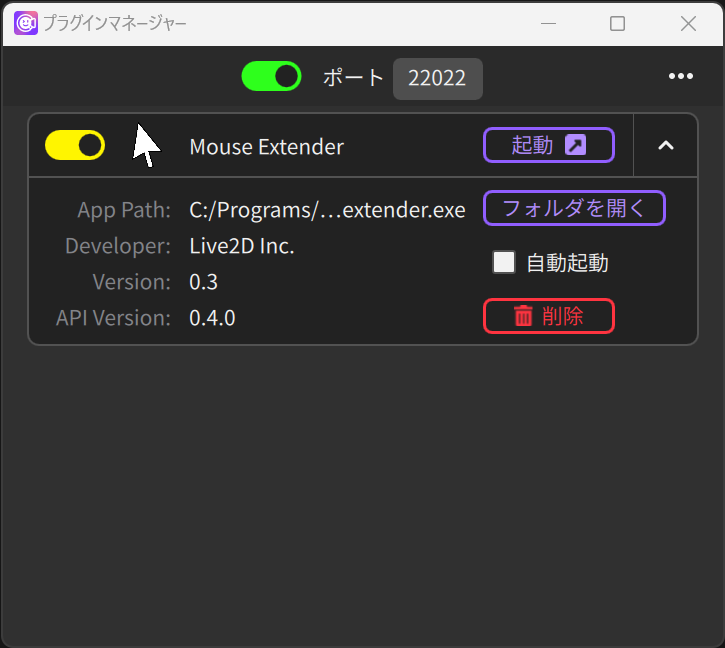
トグルをオフにすると、プラグインは無効になり機能が使えなくなります。
nizima LIVE からプラグインを起動する
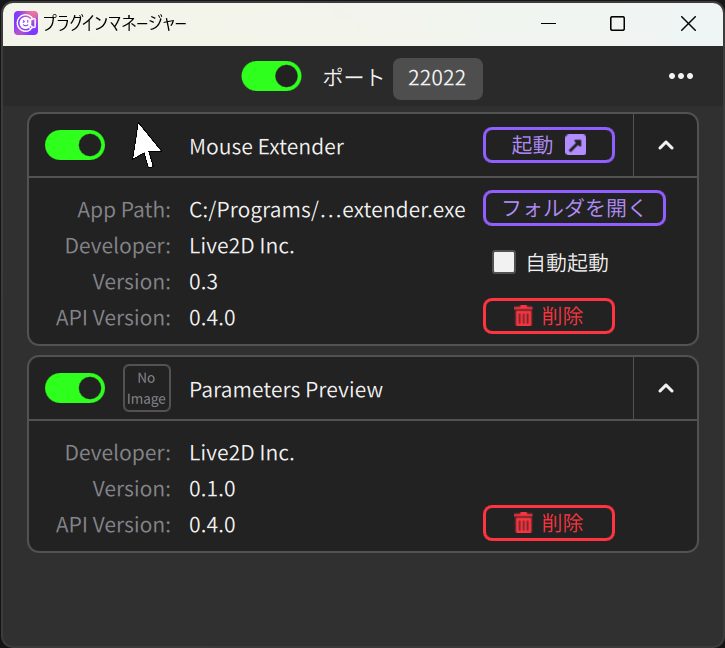
起動に対応したプラグイン(上)と対応していないプラグイン(下)では表示が異なります。
対応したプラグインの左側にはプラグインのパスが、右側にはいくつかの機能が追加されています。
1. プラグインが未接続の状態で起動ボタンを押してプラグインを起動します
フォルダを開くボタンをクリックすると、プラグインの親フォルダを開くことができます。
自動起動にチェックをいれると、nizima LIVE を起動したときやプラグイン機能を有効にしたときに、プラグインを自動で起動することができます。
注意事項
プラグインが移動されたり、更新などで変更されたりした場合には、起動ボタンが無効になり起動することができなくなり、自動起動も行われなくなります。
その場合、プラグインを手動で再接続することで再び nizima LIVE から起動できるようになります。
それでも使用できない場合は、削除ボタンから登録を削除し、再度接続をお試しください。
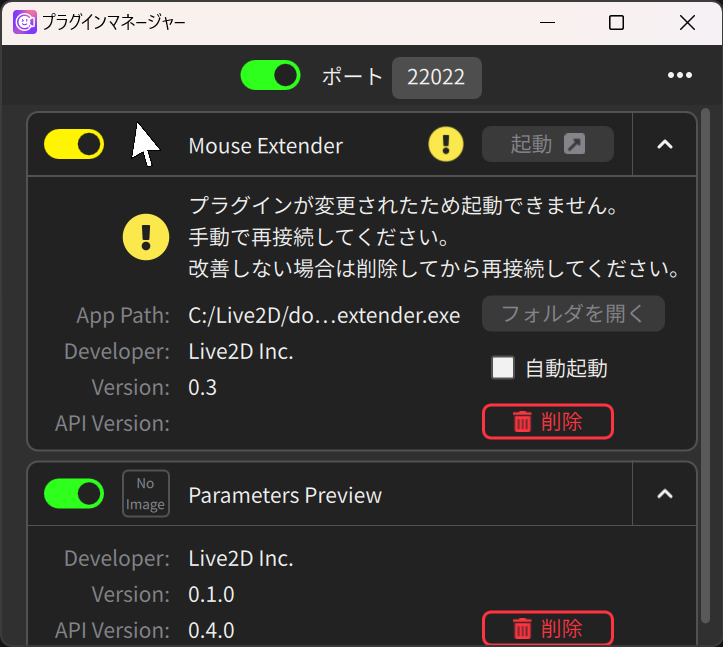
色変えプラグインのダウンロード・使い方
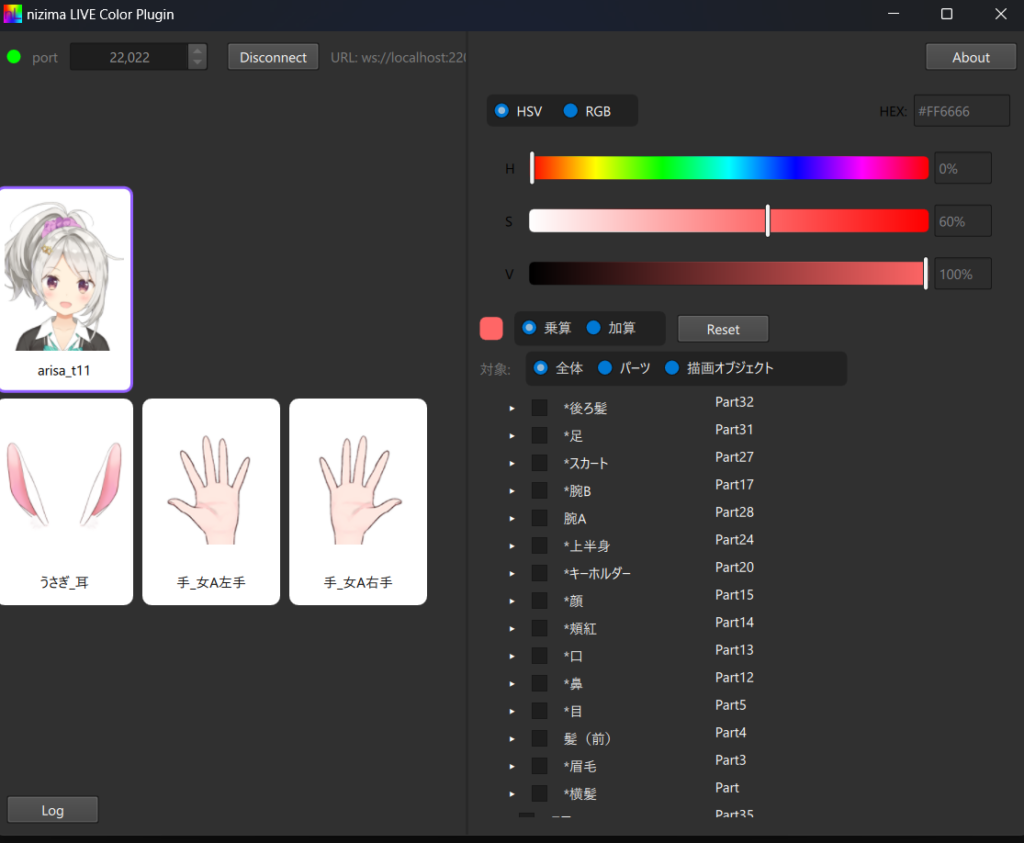
| ポート指定 | ポート番号を変更します。 |
| 接続ボタン | nizima LIVEと接続します。 接続中であれば切断します。 利用可能になれば緑色になります。 |
| モデル一覧、アイテム一覧 | 現在表示中のモデルとアイテムが一覧表示されます。 |
| Logボタン | 主に開発者向けです。プラグインの通信が見れます。 |
| 色指定スライダー | スライダーまたは16進数で色を指定できます。 |
| 乗算、加算の指定 | 指定した色を掛け合わせる方法を変更します。 |
| Resetボタン | モデルの色を初期化します。 |
| 対象 | 全体、パーツ、描画オブジェクトから選択します。 パーツや描画オブジェクトのときは下のツリーからチェックを付けたもののみ有効にします。 |
| Aboutボタン | バージョンなどを表示します。 |
ゲームパッドプラグインのダウンロード・使い方
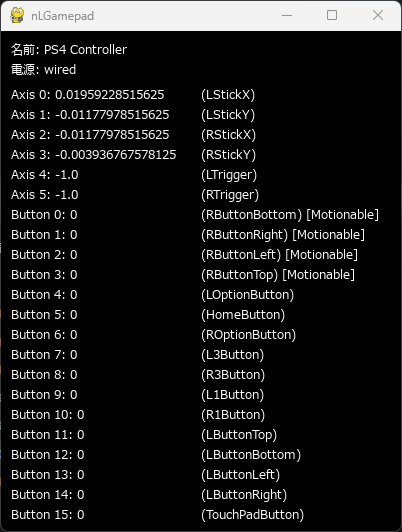
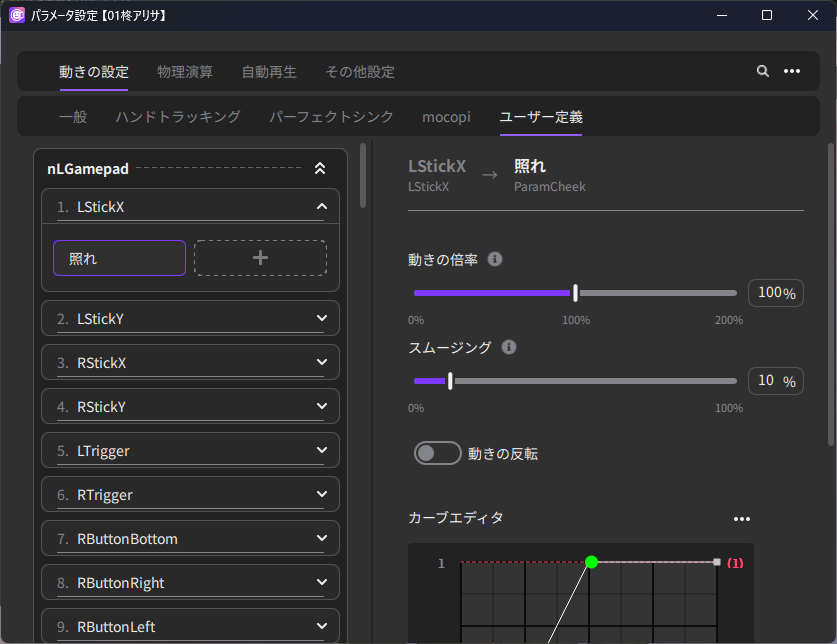
| 名前 | 接続しているコントローラーの名前が表示されます。 |
| 電源 | コントローラーの接続状態が表示されます |
| 各種パラメーター (Axis 0, LStickY など) | nizima LIVE に自動追加されるユーザー定義のパラメータ名が表示されます。 自動追加されたパラメータにモデルのパラメータを紐づけると、コントローラーの入力に従ってモデルが動きます。 Axis 0, Button 1 などはコントローラーのハードによって個数が変わるため、括弧内の LStickX, RButtonRight などの汎用的なパラメータ名の使用を推奨します。 [Motionable] のついた汎用パラメータは同名のモーションを実行できます。 nizima LIVE の表情・モーションウィンドウでモーションの「表示名」を「RButtonBottom」に設定すると、ボタンを押したときにそのモーションが自動で開始されます。 表示名を設定した後はプラグインを再接続する必要があるため、nizima LIVE のプラグインウィンドウからプラグインのオンオフを切り替えるか、プラグインを再起動してください。 |
